Si bien YouTube proporciona subtítulos generados automáticamente para videos, otras plataformas como Instagram y Facebook no tienen esa opción. Por lo tanto, si está creando estos subtítulos dentro de la…

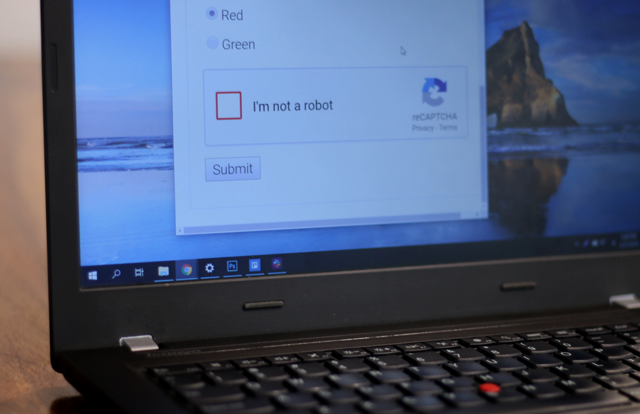
Google renovó reCAPTCHA para mantener el tráfico abusivo alejado de los sitios web. Pero la mayoría de las veces, Google malinterpretó a los humanos como un bot potencial. Esto suele suceder si no ha iniciado sesión en su cuenta de Google, o si está utilizando una VPN o si su dirección IP le parece spam a Google. Si bien puede simplemente hacer clic en algunas imágenes para demostrar que es un humano, a veces este reCAPTCHA se vuelve muy agresivo con sus letreros de calles, lo que continúa para siempre. Recientemente encontré una manera de evitar reCAPTCHA sin tener que lidiar con imágenes borrosas. Comencemos.
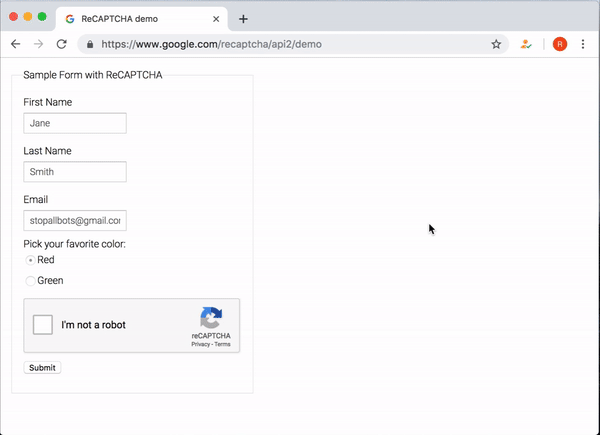
Buster es una extensión de Chrome que autentica reCAPTCHA por usted. La extensión es realmente simple y efectiva, vas a un sitio web y haces clic en el botón reCAPTCHA. Cargaría una ventana emergente y le daría imágenes para seleccionar. Buster agrega un botón a esa ventana emergente en el que puede hacer clic para autenticar el CAPTCHA. No usa el CAPTCHA basado en imágenes, sino que usa el CAPTCHA basado en audio. Esta extensión de Chrome solo funcionaría si tiene un CAPTCHA de audio.
Dato curioso: el desarrollador usa la API Cloud Speech to Text de Google para transcribir el CAPTCHA de audio y enviarlo al sistema.
El primer paso es obtenga la extensión en su navegador, está disponible para Chrome, Opera y Firefox.
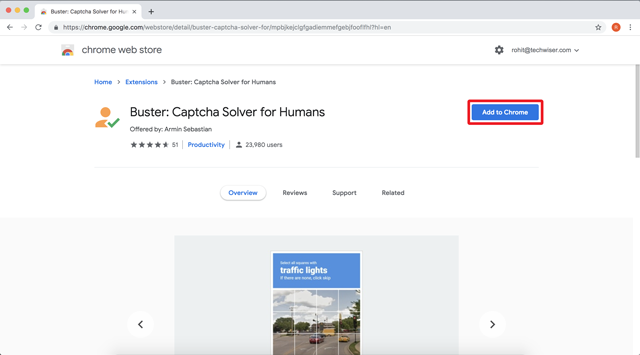
Una vez que haya terminado, aparecerá como un botón en la ventana de reCAPTCHA en el que puede hacer clic para resolver automáticamente el CAPTCHA. La extensión no tiene ningún control ni configuración, solo una opción para comprar un café para el desarrollador.
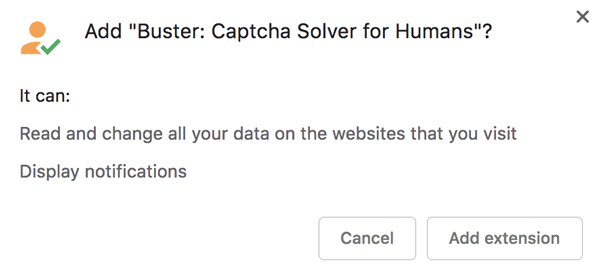
Para verlo en acción, vaya a un sitio web que requiera una autenticación reCAPTCHA. Haga clic en la casilla de verificación junto a ‘No soy un robot’.
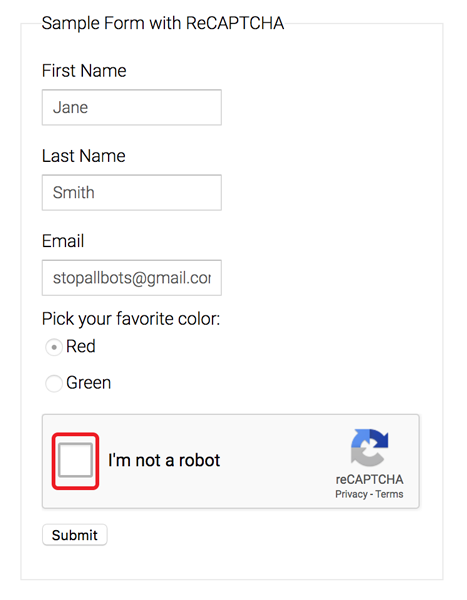
Obtendrá el familiar cuadro emergente con instrucciones en la parte superior y un par de imágenes a continuación. El ícono de Buster se encuentra justo al lado del botón de CAPTCHA de audio, haga clic en el botón de resolución de CAPTCHA para comenzar el proceso de autenticación.
![]()
Buster escucha un CAPTCHA de audio y analiza la información para Google Cloud Speech to Text API, que transcribe la muestra de voz en una cadena de letras. La extensión copia la oración en el campo de entrada y autentica el CAPTCHA por usted.
Solo toma unos segundos finalizar la autenticación del CAPTCHA con este método. Si usara el método tradicional basado en imágenes, podría demorar entre unos segundos y un minuto, lo cual es simplemente molesto.
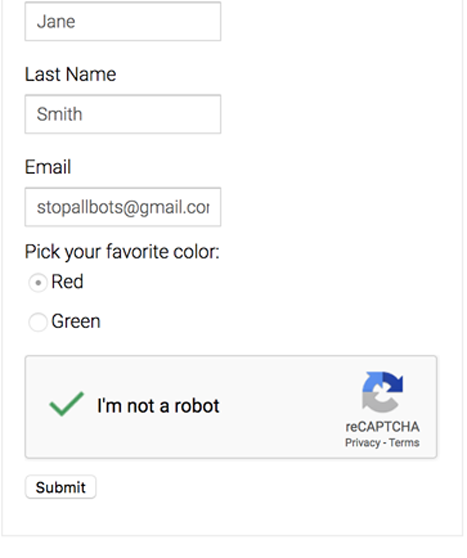
Bueno, ahí lo tiene, así es como puede omitir reCAPTCHA sin ningún problema. Buster no utiliza ninguna técnica sospechosa para autenticar el CAPTCHA. Utiliza la API de Google para resolver el CAPTCHA, que me parece ingenioso e hilarante. Esta extensión solo funcionaría si reCAPTCHA tiene una opción para resolver usando Audio.
Este método no es infalible y tuvo problemas para reconocer las palabras varias veces durante mi prueba. Sin embargo, los pros superan los contras en esta situación y lo recomendaría si está buscando una forma rápida de evitar CAPTCHA. Alternativamente, también puede probar No soy un robot captcha clicker que hace clic automáticamente en la casilla de verificación «No soy un robot» tan pronto como se carga la página.
¿Fue útil este método para resolver CAPTCHA? Deje un comentario a continuación.